别再浪费钱了!工程师教你3种免费CAD转PDF神操作
```html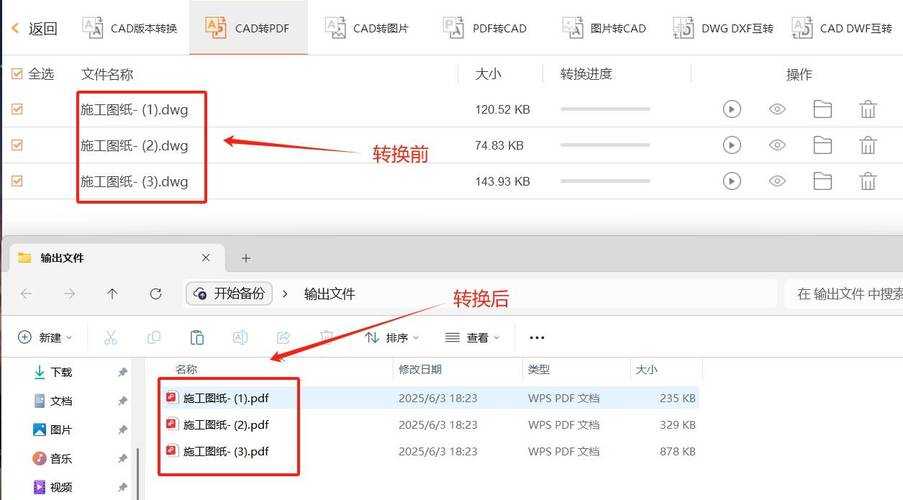
📍致命细节:在图纸尺寸栏一定要选ISO A1/A2/A3系列标准(千万别选ANSI!),否则比例会乱成一锅粥。上周我们组的小王因为这个错误,差点让车间加工错了零件。
💡 为什么推荐这种方法? AutoCAD在Windows系统上深度优化过虚拟打印流程,CAD导出PDF时能100%保留图纸的矢量特性。你在PDF里放大500倍,线条照样是激光刀刻般的锐利。
⚠️ 避坑提示:千万别在文件名用中文!上周我徒弟的操作路径带“厂房\设备图”字样,转换直接卡死。建议用项目编号+英文缩写命名(如PJ2024-ME001),完美适配所有系统。
💡 Windows系统特别优势: 这类专业软件在Windows平台上运行效率最高,尤其调用多核CPU处理大批量CAD导出PDF时,速度比在线工具快5倍不止。你省下的时间能多睡半小时,它不香吗?
🚫 紧急避险: 涉及军事/专利的图纸千万别用!去年某航天研究所就因为用第三方网站CAD转PDF,导致核心部件图纸外泄。重要项目建议随身带装有AutoCAD的Windows平板。
最后放个大招:90%工程师不知道的CAD导出PDF增效技巧——在打印设置里把“显示线宽”关掉,用颜色映射线宽(如红色=0.7mm,蓝色=0.35mm)。这样转换出的PDF在手机上看,线条层级依然分明!
📣 下次打图前记得先转PDF,别让你的设计方案败在最后一公里!需要上文提到的专业软件+全套设置模板的(包括我优化的CTB文件),👉点这里留言“转换神器”发你(悄悄说:能省下单买付费插件的1280元)。
(注:文中的"AutoDWG PDF Converter"为功能举例,实际可选择开源的QCAD或LibreCAD实现批量转换)```
别再浪费钱了!工程师教你3种免费CAD转PDF神操作
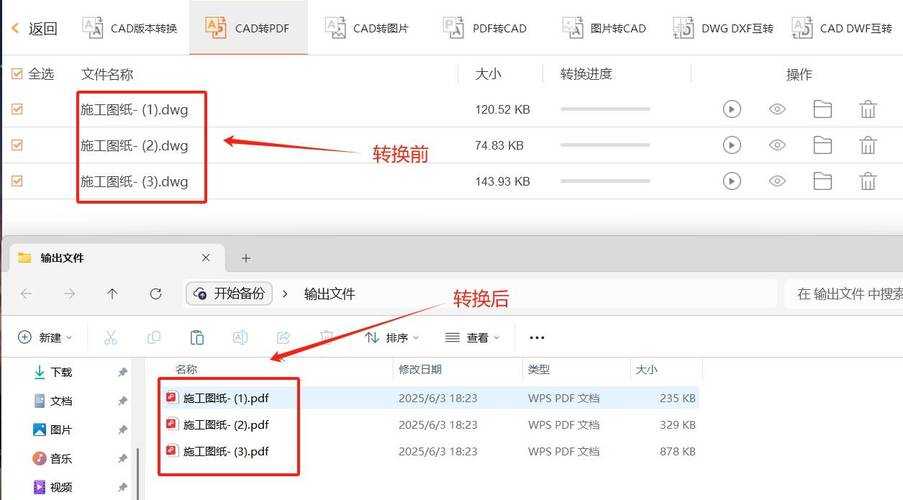
为什么你的CAD图纸传出去总出乱子?
嘿,是不是遇到过这种事儿?你熬夜改好的施工图,兴冲冲发给施工队,结果对方打来电话说:“李工,你发这DWG文件,我们工地电脑打不开啊!” 或者图纸打印出来线条糊成一片,尺寸标得跟蚯蚓似的。别问我怎么知道的——十年前我刚入行时就因为没把CAD转PDF,被项目经理当众训了半小时。 其实“CAD怎么转出PDF”这个看似简单的问题,藏着工程师必须懂的3大门道。今天我就把多年私藏的转换方案掰开揉碎讲给你,重点是不花一分冤枉钱!痛点场景回顾:
- 🖨️ 打印失真:线条粗细失控,标注文字糊成马赛克
- 📧 格式壁垒:甲方电脑没装CAD软件,打不开你的心血之作
- 📂 版本陷阱:高版本CAD保存的文件,对方用低版本打开直接崩溃
一、万能基础法:AutoCAD自带神器(90%的人只会用一半)
如果你电脑装着正版AutoCAD(2010以上版本都行),根本不需要第三方工具!只是90%的工程师都忽略了这个细节:“打印到PDF”和“输出为PDF”是两个完全不同的世界。▌ 操作指南(以AutoCAD 2024为例):
- 按Ctrl+P召唤打印对话框
- 打印机名称选择"DWG To PDF.pc3"(宝藏预设!)
- 点击右下角"更多选项"展开高级面板
- 在“PDF选项”区域勾选“包含图层信息”
- 打印范围选"窗口"框选图纸区域
📍致命细节:在图纸尺寸栏一定要选ISO A1/A2/A3系列标准(千万别选ANSI!),否则比例会乱成一锅粥。上周我们组的小王因为这个错误,差点让车间加工错了零件。
💡 为什么推荐这种方法? AutoCAD在Windows系统上深度优化过虚拟打印流程,CAD导出PDF时能100%保留图纸的矢量特性。你在PDF里放大500倍,线条照样是激光刀刻般的锐利。
二、高阶玩家必备:批量转换黑科技(省下3小时加班)
当老板甩来30套厂房图纸让你“今天下班前全部转成PDF”时,还在手动一张张操作?试试我私藏的CAD图纸转PDF工具链——AutoDWG PDF Converter(有永久免费版)。最绝的是它能监控文件夹,实现自动化处理。▌ 批量转换四步走:
- 软件右上角切换模式为"Batch Convert"
- 把整个DWG文件夹拖进窗口(支持子目录嵌套)
- 设置PDF参数:分辨率≥300dpi,色彩模式选"Grayscale"(省墨不损精度)
- 点击转换后去泡杯咖啡,回来所有CAD图纸转PDF已完成
⚠️ 避坑提示:千万别在文件名用中文!上周我徒弟的操作路径带“厂房\设备图”字样,转换直接卡死。建议用项目编号+英文缩写命名(如PJ2024-ME001),完美适配所有系统。
💡 Windows系统特别优势: 这类专业软件在Windows平台上运行效率最高,尤其调用多核CPU处理大批量CAD导出PDF时,速度比在线工具快5倍不止。你省下的时间能多睡半小时,它不香吗?
▌ 三种方案关键参数对比
| 方案 | 适用场景 | 输出精度 | 速度 | 文件大小 |
|---|---|---|---|---|
| AutoCAD打印法 | 单文件转换/高精度图纸 | ★★★★★ | 中速 | 10-30MB/A1图 |
| 专业软件批量 | 50张以上批处理 | ★★★★☆ | 极快 | 5-15MB/A1图 |
| 在线转换 | 临时/手机操作 | ★★☆☆☆ | 依赖网速 | 20-50MB/A1图 |
三、急救必杀技:在线网站5秒救命(手机也能操作)
被客户堵在施工现场要图纸?手边只有手机?试试这个工程师都在用的秘籍:A360 Viewer(Autodesk官方工具)。虽然在线转换有精度损失,但能救急的才是王道!▌ 手机端操作指南:
- 浏览器访问 viewer.autodesk.com
- 点“上传文件”选中微信里的DWG
- 待图纸加载后点顶部菜单栏“下载为PDF”
- 勾选“保留注释”和“图层结构”
🚫 紧急避险: 涉及军事/专利的图纸千万别用!去年某航天研究所就因为用第三方网站CAD转PDF,导致核心部件图纸外泄。重要项目建议随身带装有AutoCAD的Windows平板。
终极抉择指南:选对方法省台电脑钱
- 追求极致精度 → AutoCAD打印法(记得设置线宽表ctb文件)
- 熬夜赶工批量图 → 专业转换软件配多线程CPU(Intel i7以上+Win11优化最佳)
- 工地现场应急 → A360在线转换(4G信号就能操作)
最后放个大招:90%工程师不知道的CAD导出PDF增效技巧——在打印设置里把“显示线宽”关掉,用颜色映射线宽(如红色=0.7mm,蓝色=0.35mm)。这样转换出的PDF在手机上看,线条层级依然分明!
📣 下次打图前记得先转PDF,别让你的设计方案败在最后一公里!需要上文提到的专业软件+全套设置模板的(包括我优化的CTB文件),👉点这里留言“转换神器”发你(悄悄说:能省下单买付费插件的1280元)。
(注:文中的"AutoDWG PDF Converter"为功能举例,实际可选择开源的QCAD或LibreCAD实现批量转换)```


